9 подешавања приватности за иПхоне које бисте требали одмах укључити

Епл ради бољи посао од већине компанија када је у питању приватност. Али нису сва подразумевана подешавања на иПхоне-у у најбољем интересу корисника.
Пренос података са iPhone-а на iPhone је прва ствар коју ћете урадити када поседујете стари iPhone. На овај начин, сви ваши кориснички подаци ће бити брзо пренети на нови iPhone.
Напомена: Интерфејс на различитим верзијама iOS-а може имати мало другачије операције.

Садржај
Од iOS 11 па надаље, већина iPhone уређаја ће користити овај метод преноса података јер је најпогоднији и најбржи. Обично када одете у продавницу да надоградите телефон, особље ће урадити овај корак уместо вас.
Међутим, ако купите половни телефон који вам је послат из даљине или добијете телефон од рођака и желите да пребаците податке, мораћете то сами да урадите. Сада већина iPhone-а користи iOS 11 или новији, тако да можете користити савете у наставку за пренос података на свом уређају.
Корак 1: Покрените нови iPhone. Ако је у питању стари iPhone, морате га ресетовати на фабричка подешавања као нови уређај. Истовремено, оба уређаја морају користити исти Wi-Fi.
Поставите свој стари iPhone поред новог iPhone-а, систем ће аутоматски препознати два iPhone-а заједно. У почетку, када се покрене, видећете који језик користи ваш iPhone. У том тренутку, ваш стари iPhone ће предложити пренос података на нови iPhone.
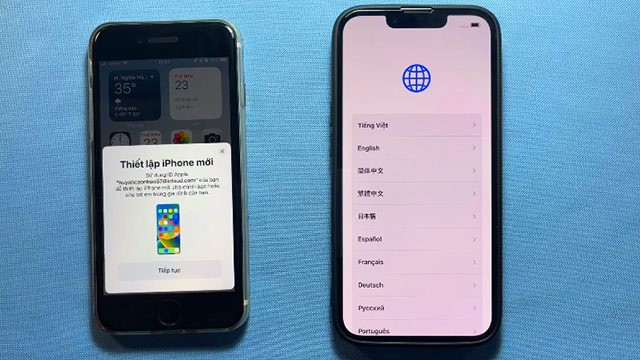
Корак 2: Сачекајте тренутак, ваш нови iPhone ће имати код са кругом као што је приказано испод. У међувремену, стари iPhone ће приказати круг са камером унутра. Усмерите камеру ка кругу на новом iPhone-у да бисте започели пренос података.
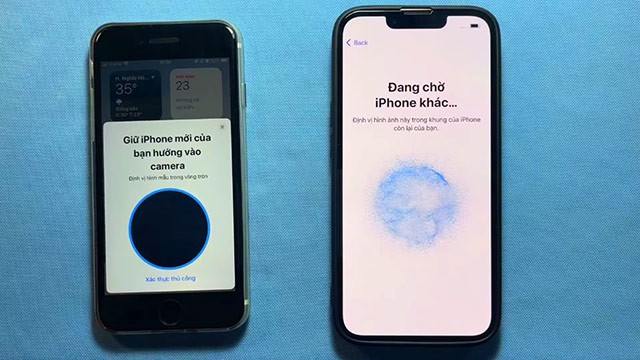
Корак 3: Сачекајте неколико минута да iPhone подеси пренос података.
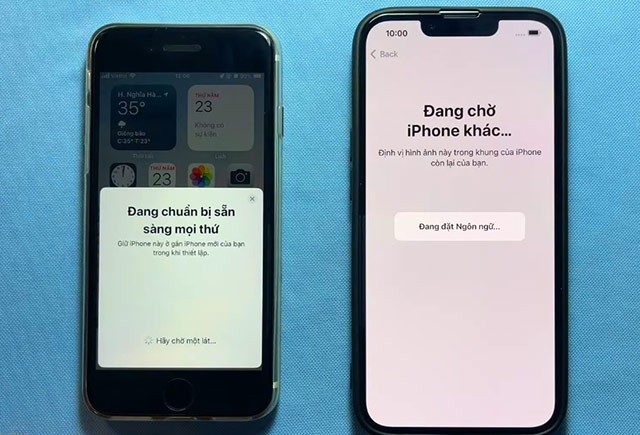
Корак 4: Када дођете до корака Подешавање за мене на вашем старом iPhone-у, кликните на њега и на вашем новом iPhone-у ће вас замолити да унесете лозинку за откључавање старог iPhone-а, унесите ту лозинку за откључавање на вашем новом iPhone-у.
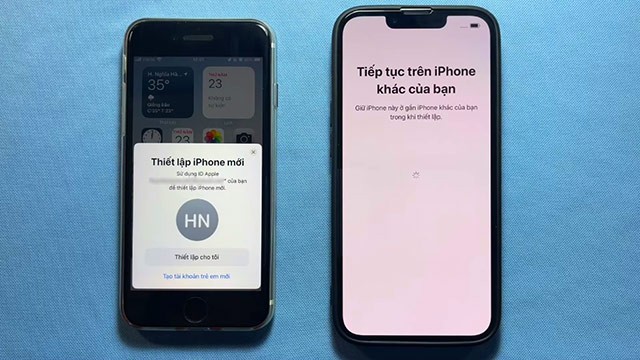
Корак 5: Ваш нови iPhone ће вас замолити да подесите Face ID ако претходно нисте користили ову безбедносну функцију на свом старом iPhone-у.
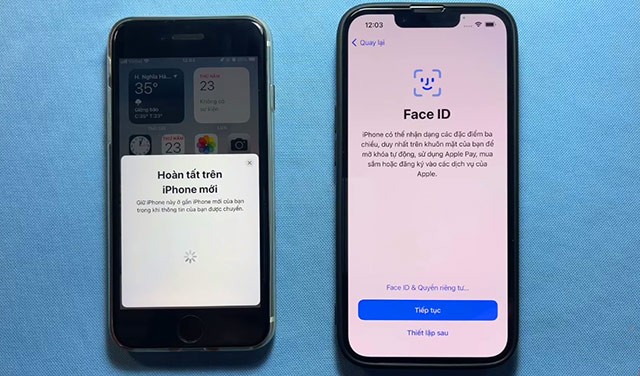
Корак 6: Када је у питању пренос података, изаберите Настави.
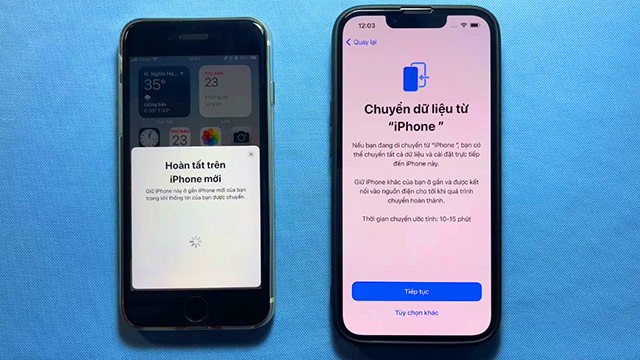
Корак 7: Изаберите Прихватам услове и одредбе.
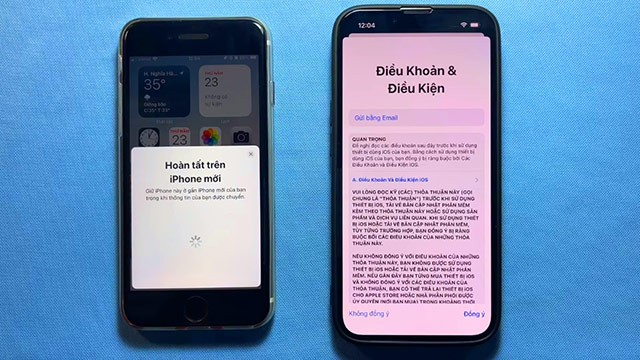
Корак 8: У овом кораку изаберите податке које желите да пренесете са старог иПхоне-а на нови иПхоне.
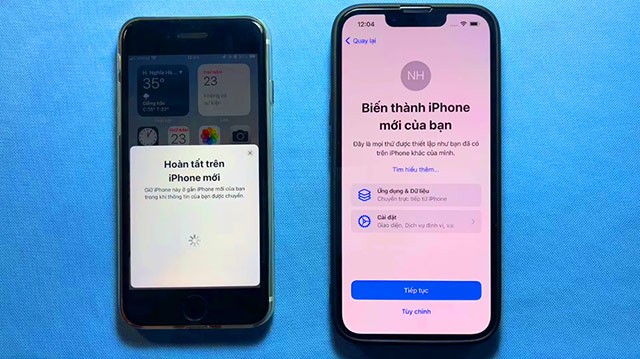
Корак 9: Следећи корак је да само сачекате тренутак да бисте пребацили податке са старог иПхоне-а на нови иПхоне.
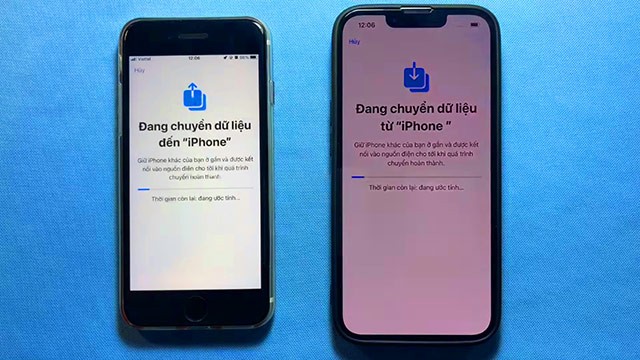
А затим сачекајте да стари iPhone пренесе податке на нови iPhone и готови сте.
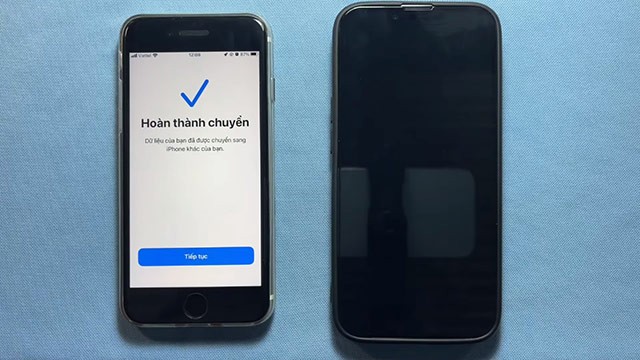
Имајте на уму да ћете морати да ажурирате оба иПхоне-а на iOS 11 или новији.
Први корак за пренос података са вашег старог iPhone-а на нови iPhone је да се пријавите на свој iCloud налог на старом iPhone-у, направите резервну копију iCloud података према корацима у наставку. Изаберите Подешавања > изаберите свој iCloud налог.
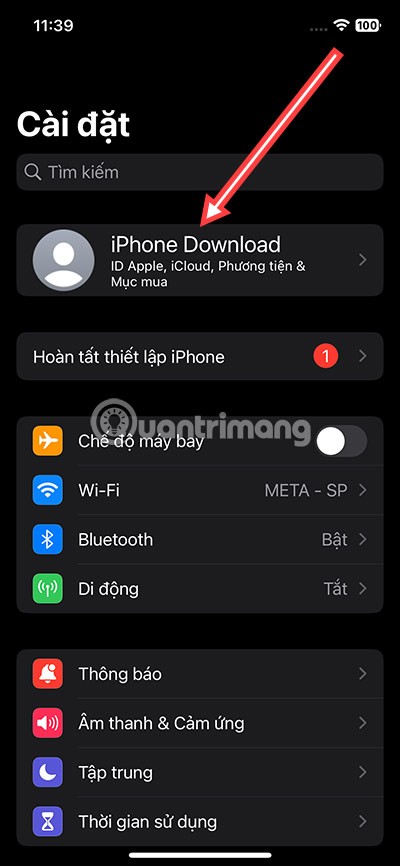
Затим изаберите iCloud, у интерфејсу вашег Apple ID-а изаберите iCloud на дну.
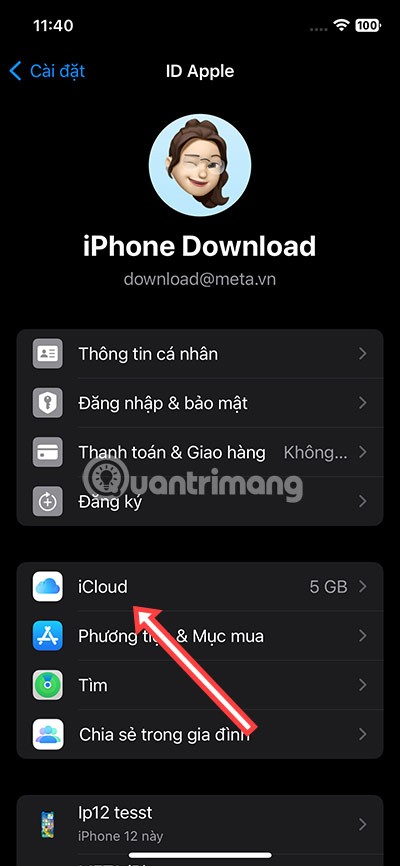
Изаберите iCloud резервну копију.
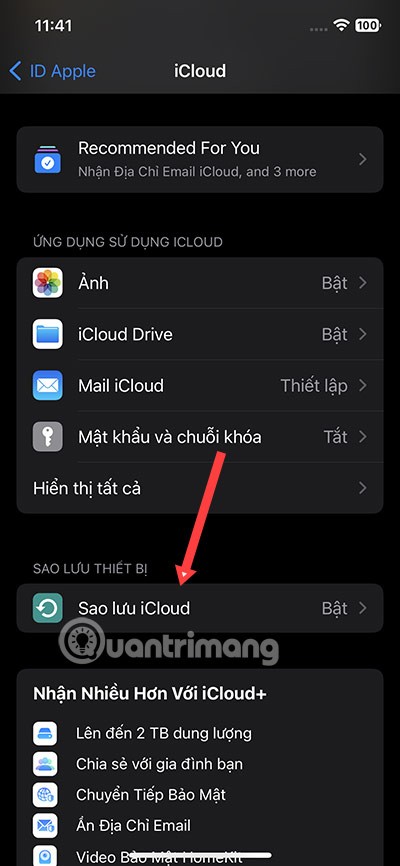
Изаберите Направи резервну копију сада.
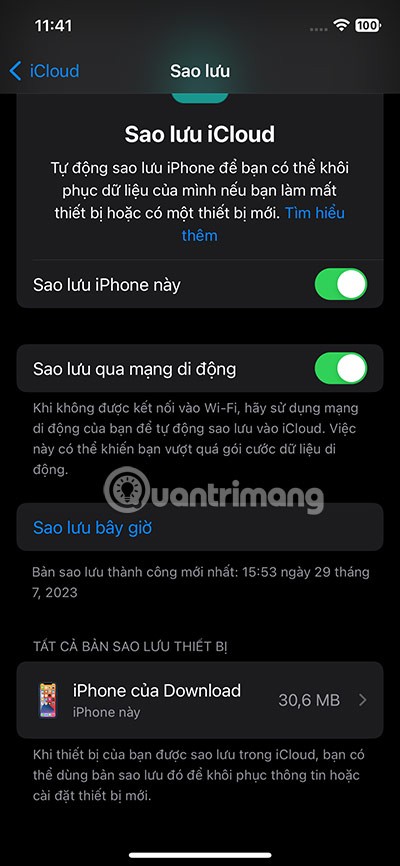
Након што кликнете на iCloud Backup, добићете обавештење да је у току процес прављења резервне копије вашег iCloud налога.
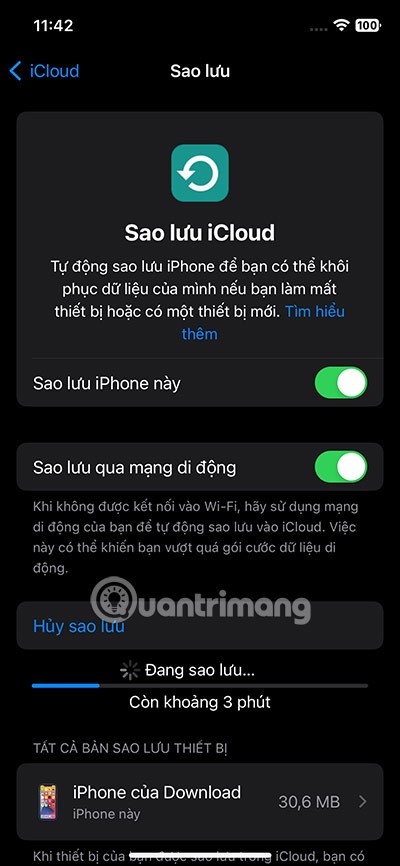
Пре него што изаберете опцију „Направи резервну копију iCloud налога“ , изаберите ставке које желите да направите резервну копију на свој iCloud налог. Ако купите додатни iCloud простор за складиштење, покушајте да изаберете све важне ставке за прављење резервне копије и увезете их на свој нови iPhone.
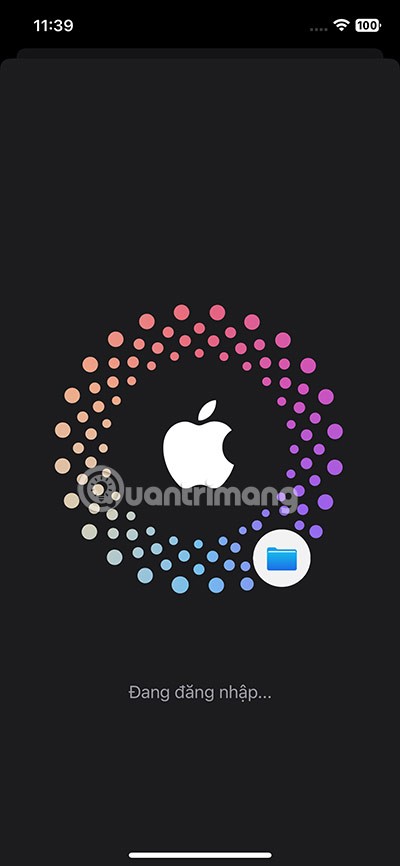
Када завршите са прављењем резервне копије налога, приликом подешавања новог iPhone-а, идите на Апликације и подаци и изаберите Врати из iCloud резервне копије.
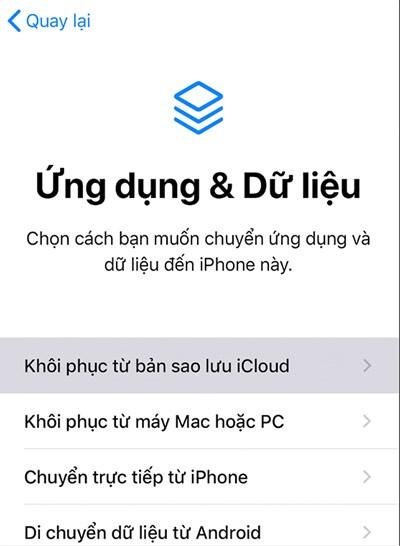
Иако се пренос података са старог iPhone-а на нови iPhone сада углавном обавља на iPhone-у. Али за многе људе, коришћење iTunes-а за пренос података је и даље безбедан и практичан начин када редовно користе iTunes на Macbook-у или Windows рачунару. Ово је такође практичан начин за пренос података за оне који користе старе iPhone уређаје.
Корак 1:
Ажурирајте свој iTunes на најновију верзију. Затим прикључите стари уређај на рачунар на којем је инсталиран iTunes. Изаберите да направите резервну копију података на рачунар који тренутно користите , а затим изаберите „Направи резервну копију сада“ да бисте започели прављење резервне копије.
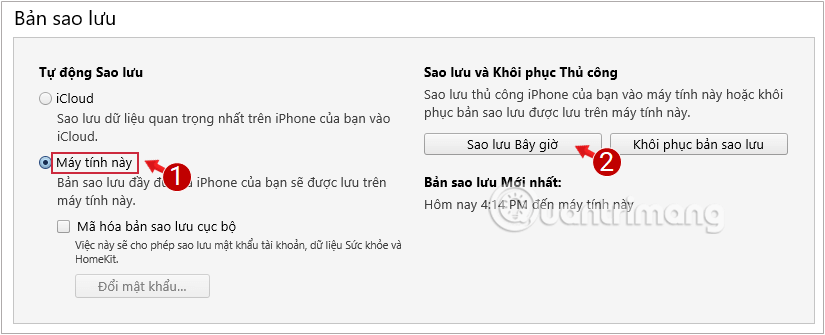
Погледајте такође: Направите резервну копију података са иПхоне-а помоћу иТунес-а .
Корак 2: Укључите нови iPhone и пратите упутства на екрану да бисте га подесили, идите на Апликације и подаци и кликните на Врати из iTunes резервне копије .
Корак 3: Ако већ нисте повезали свој нови уређај са рачунаром на којем се налази ваша iTunes резервна копија, добићете поруку са захтевом да се повежете.
Приступите iTunes-у на рачунару, идите на Резервну копију и кликните на Врати резервну копију .
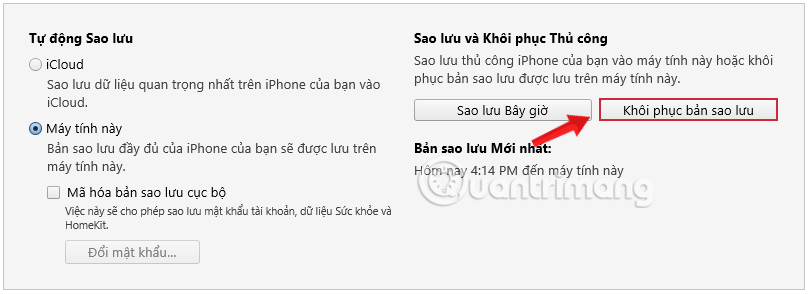
Пратите упутства и изаберите најновију резервну копију.
Погледајте такође: Пренос података на нови iPhone помоћу iTunes-а
Понекад желите да пребаците само један контакт или мали избор контаката са вашег iPhone-а на ваш нови iPhone. Ако је то случај, можете делити појединачне контакте користећи AirDrop, Messages, Mail или друге сервисе.
Пронађите контакт који желите да делите у апликацији Телефон или Контакти на вашем iPhone-у. На страници са информацијама о контакту, померите се надоле и додирните опцију Дели контакт.
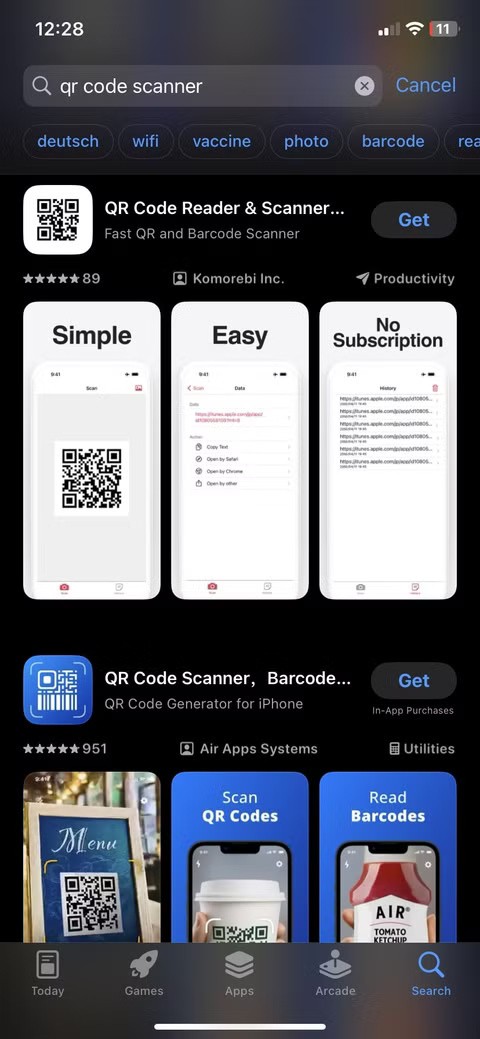
Појавиће се лист за дељење са различитим методама за дељење контакт података. Додирните жељени метод и пошаљите контакт на свој нови iPhone. Затим ћете морати да прихватите пренос на свом новом iPhone-у (додирните Прихвати) и сачувате контакт на свој уређај.
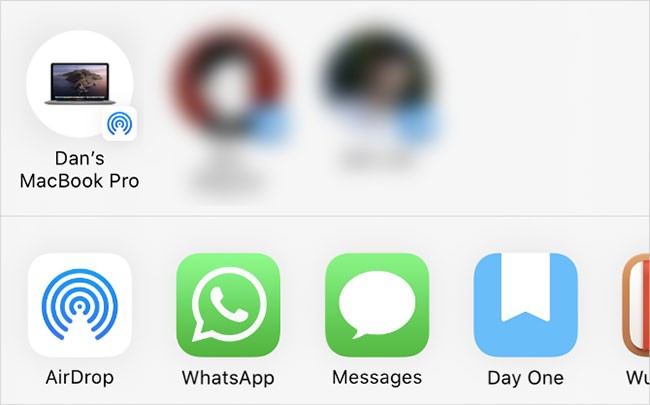
Ако користите AirDrop за пренос контаката са старог iPhone-а на нови iPhone, уверите се да је уређај који прима податке подешен да прима AirDrop захтеве од било кога другог. Да бисте то урадили, отворите Контролни центар на новом iPhone-у (померите се надоле од горњег десног угла на iPhone-у X или новијем или превуците прстом нагоре од дна екрана на iPhone-у 8 или старијем).
Затим додирните и држите горњи леви угао са иконама режима рада у авиону и WiFi-ја да бисте открили дугме AirDrop . Одатле можете изабрати ко може да види уређај користећи AirDrop.
Ако планирате да се решите свог старог iPhone-а и пребацили сте све контакте са њега, обавезно обришите сав садржај и друге податке пре него што га продате или поклоните. Ово је важно јер штити вашу приватност, а такође припрема iPhone за подешавање од стране новог власника.
Постоји неколико начина за фабричко ресетовање вашег iPhone-а . Ово обично траје само неколико минута и може помоћи у избегавању будућих проблема са активацијом или безбедношћу.
То је то, направите себи шољу кафе или сок од поморанџе и сачекајте обавештење о завршеном враћању од стране iTunes-а. Уживајте у новим технолошким достигнућима на свом iPhone-у!
Види такође:
Епл ради бољи посао од већине компанија када је у питању приватност. Али нису сва подразумевана подешавања на иПхоне-у у најбољем интересу корисника.
Помоћу овог дугмета за акцију можете позвати ChatGPT кад год желите на свом телефону. Ево водича за отварање ChatGPT-а помоћу дугмета за акцију на iPhone-у.
Како направити дугачак снимак екрана на iPhone-у вам помаже да лако снимите целу веб страницу. Функција скроловања екрана на iPhone-у је доступна на iOS 13, iOS 14, а ево детаљног водича о томе како направити дугачак снимак екрана на iPhone-у.
Да бисте променили лозинку за iCloud, можете то учинити на много различитих начина. Можете променити лозинку за iCloud на рачунару или на телефону путем апликације за подршку.
Када пошаљете заједнички албум на iPhone-у некоме другом, та особа ће морати да пристане да му се придружи. Постоји неколико начина да прихватите позиве за дељење албума на iPhone-у, као што је приказано у наставку.
Пошто су AirPods мале и лагане, понекад их је лако изгубити. Добра вест је да пре него што почнете да трошите кућу тражећи нестале слушалице, можете их пратити помоћу свог iPhone-а.
Да ли сте знали да, у зависности од региона у којем је произведен ваш iPhone, он може имати разлике у поређењу са iPhone-има који се продају у другим земљама?
Обрнута претрага слика на иПхоне-у је веома једноставна када можете да користите прегледач на уређају или да користите неке апликације трећих страна за више опција претраге.
Ако често треба да контактирате некога, можете подесити брзо позивање на свом iPhone-у помоћу неколико једноставних корака.
Хоризонтално ротирање екрана на iPhone-у вам помаже да гледате филмове или Netflix, прегледате PDF-ове, играте игре... практичније и имате боље искуство.
Ако сте се икада пробудили и открили да вам је батерија iPhone-а изненада пала на 20% или мање, нисте сами.
Породично дељење вам омогућава да делите своје Apple претплате, куповине, iCloud складиште и локацију са до шест особа.
Епл је управо званично лансирао iOS 18, најновију верзију оперативног система за ајфон са атрактивним функцијама, заједно са прелепим позадинама.
Тинх нанг тхонг бао цуоц гои цуа иПхоне се тхонг бао тен нгуои гои кхи бан ђео таи нгхе. Туи нхиен, цхунг та цо тхе тхиет лап ђе тинх нанг наи тхонг бао тен нгуои гои куа лоа нгоаи цуа.
Као и већина људи, вероватно само пошаљете (или прочитате) поруку и наставите даље. Али вероватно вам недостаје гомила скривених функција.
Када инсталирате апликацију на свој iPhone из другог извора, мораћете ручно да потврдите да је апликација поуздана. Затим ће апликација бити инсталирана на ваш iPhone за употребу.
Одјављивањем са вашег Mail налога на iPhone-у ћете потпуно затворити свој налог и прећи на коришћење друге услуге е-поште.
Приликом подешавања новог iPhone-а, корисно је почети са чврстим темељем одличних апликација.
Нема ништа компликовано у томе како то учинити.
У поређењу са рачунаром, где имате миш за прецизан избор, додиривање на правом месту на iPhone-у (или iPad-у) је много теже. То јест, све док не сазнате за скривени тракпад који је све време био тачно испод вашег прста.
Епл ради бољи посао од већине компанија када је у питању приватност. Али нису сва подразумевана подешавања на иПхоне-у у најбољем интересу корисника.
Помоћу овог дугмета за акцију можете позвати ChatGPT кад год желите на свом телефону. Ево водича за отварање ChatGPT-а помоћу дугмета за акцију на iPhone-у.
Како направити дугачак снимак екрана на iPhone-у вам помаже да лако снимите целу веб страницу. Функција скроловања екрана на iPhone-у је доступна на iOS 13, iOS 14, а ево детаљног водича о томе како направити дугачак снимак екрана на iPhone-у.
Да бисте променили лозинку за iCloud, можете то учинити на много различитих начина. Можете променити лозинку за iCloud на рачунару или на телефону путем апликације за подршку.
Када пошаљете заједнички албум на iPhone-у некоме другом, та особа ће морати да пристане да му се придружи. Постоји неколико начина да прихватите позиве за дељење албума на iPhone-у, као што је приказано у наставку.
Пошто су AirPods мале и лагане, понекад их је лако изгубити. Добра вест је да пре него што почнете да трошите кућу тражећи нестале слушалице, можете их пратити помоћу свог iPhone-а.
Да ли сте знали да, у зависности од региона у којем је произведен ваш iPhone, он може имати разлике у поређењу са iPhone-има који се продају у другим земљама?
Обрнута претрага слика на иПхоне-у је веома једноставна када можете да користите прегледач на уређају или да користите неке апликације трећих страна за више опција претраге.
Ако често треба да контактирате некога, можете подесити брзо позивање на свом iPhone-у помоћу неколико једноставних корака.
Хоризонтално ротирање екрана на iPhone-у вам помаже да гледате филмове или Netflix, прегледате PDF-ове, играте игре... практичније и имате боље искуство.


















